تجعل اشتراكات YouTube من السهل جدًا مواكبة قنواتك المفضلة على موقع الفيديو. تضمن الإشعارات عدم تفويت أي مقطع فيديو جديد مطلقًا ، ولكن يمكن أن يكون الخوض في مقاطع الفيديو القديمة مملاً إلى حد كبير إذا كنت تبحث عن شيء معين. نظرًا لأن موقع YouTube لا يوفر للمستخدمين طريقة للبحث في الاشتراكات ، ولكنه يتيح لك البحث في الموقع بالكامل فقط ، إليك حل مفيد لإنجاز ذلك.
للبحث في اشتراكاتك على YouTube ، سيكون عليك استخدام موجز RSS وقارئ RSS الذي يحتوي على وظيفة بحث. للعثور على موجز RSS الخاص بك ، انتقل إلى إدارة الاشتراكات الصفحة. يمكن الوصول إلى ذلك بالنقر فوق الارتباط أو بالنقر فوق عنوان الاشتراكات باللون الأحمر في الشريط الجانبي الأيسر.
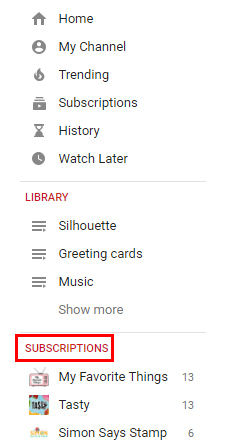
مرة واحدة في تلك الصفحة ، قم بالتمرير لأسفل وانقر فوق تصدير الاشتراكات زر.

سيؤدي هذا إلى حفظ جميع اشتراكاتك على YouTube في ملف XML الذي يمكنك بعد ذلك استيراده إلى قارئ RSS مع إمكانية البحث. قارئ RSS الذي يقدم هذه الميزة مجانًا InoReader، أ قارئ RSS سريع وعملي Inoreader: قارئ RSS السريع والوظيفي الذي يجب أن نتحدث عنهقارئ جوجل الرماد. ذهب Feedly إلى المدينة كبديل جدير. ولكن إذا كنت لا تزال غير موجود في المكان الذي تريد أن تكون فيه مع قارئ تغذية ، فامنح Inoreader نظرة ثانية. اقرأ أكثر الذي يمنح Feedly تشغيلًا حقيقيًا لأمواله.
لاستيراد موجز RSS إلى InoReader ، انتقل إلى التفضيلات > استيراد و تصدير > استيراد OPML. انقر على اختر ملف الزر ، انتقل إلى المكان الذي حفظت فيه ملف تصدير RSS في YouTube ، واضغط على استيراد زر. أثناء استيراد الخلاصات ، ستتمكن من تعيين الخلاصات إلى مجلد حالي أو جديد ، وهي ميزة سهلة الاستخدام تتيح لك تنظيم خلاصاتك بسرعة وسهولة.
يوفر InoReader مجموعة متنوعة من خيارات العرض ، ولكن Card View يفسح المجال بالفعل لتنسيق الفيديو ، كما ترى في لقطة الشاشة أدناه.
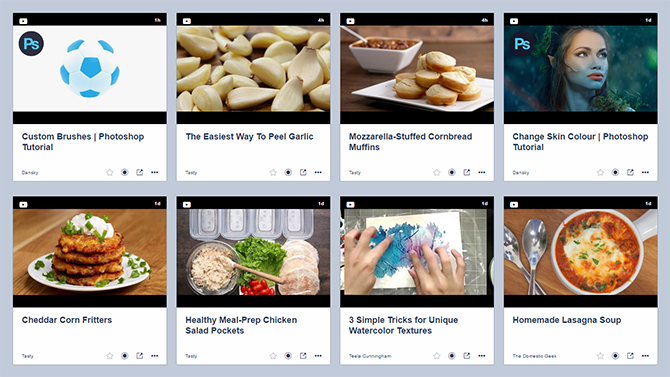
إذا كنت تستخدم InoReader ببساطة كوظيفة بحث لاشتراكاتك على YouTube ، فيمكنك إدخال مصطلحات البحث وتحديدها مقالات في اشتراكي لقصر النتائج على المقالات أو مقاطع الفيديو من المواقع أو القنوات التي أنت مشترك فيها.
إذا كنت تستخدم InoReader بالفعل كقارئ RSS ، فإن استخدام هذه الطريقة يعني أن نتائج البحث ستتضمن عناصر من مجلدات أخرى ، وليس فقط اشتراكاتك على YouTube. لتصحيح ذلك ، عند إجراء البحث ، تأكد من أنك فتحت المجلد الذي يحتوي على اشتراكاتك في YouTube واختر مقالات في القسم الحالي.
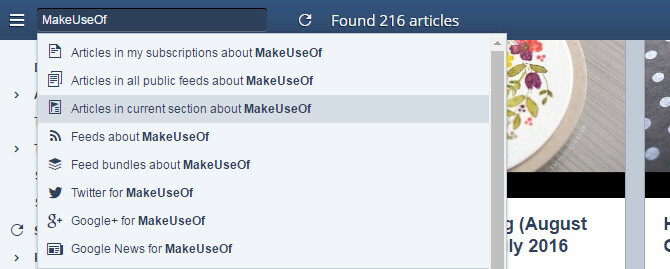
إذا كنت تستخدم Feedly بالفعل ولديك ترقية مدفوعة الذي يجلب معه وظيفة البحث ، يمكنك استيراد اشتراكاتك في YouTube ثم إجراء عمليات بحث داخل مجلدات RSS ، وقصر البحث على مجموعات أو علامات معينة.
هل لديك حل بديل للبحث عن اشتراكاتك في YouTube؟ واسمحوا لنا أن نعرف عن ذلك في التعليقات.
حقوق الصورة: ريجو كوروسي عبر فليكر
نانسي كاتبة ومحررة تقيم في واشنطن العاصمة. عملت سابقًا كمحرر للشرق الأوسط في The Next Web وتعمل حاليًا في مركز أبحاث مقره DC حول الاتصالات والتواصل عبر وسائل التواصل الاجتماعي.


